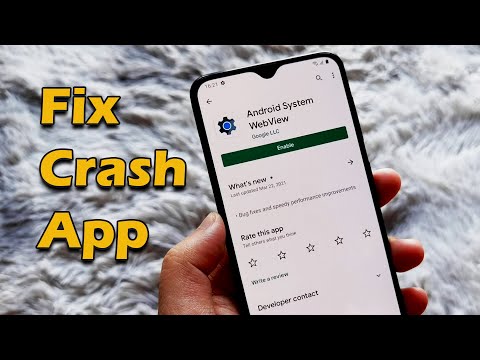
Vsebina
- Priročnik za posodobitev za iOS 8.1.3
- iOS 8.1.3
- Kako namestiti iOS 8.1.3
- iOS 8 - iOS 7 - Začetni zaslon
Naučite se namestiti posodobitev za iOS 8.1.3 na iPhone, iPad in iPod touch brez uporabe iTunes ali računalnika.
Posodobitev za iOS 8.1.3 je brezplačna nadgradnja programske opreme za naprave s sistemom iOS 8, ki uporabnikom olajša nadgradnjo na iOS 8 iz iOS 7 z zmanjšanjem zahtevanega pomnilnika, popravili težave pri prijavi iMessage in FaceTime ter druge težave.
Sprostitev iOS 8.1.3 je prispela 27. januarja 2015 na iPhone 4s in novejše, iPad 2 in novejše ter iPod touch 5. generacije. Posodobitev se prikaže kot majhno obvestilo na ikoni Nastavitve, ki prikazuje »1« znotraj rdečega mehurčka.Ta priročnik za posodobitev iOS 8.1.3 vam bo pokazal, kako namestite posodobitev, ki bo prinesla popravke za pogoste težave s iOS 8.1.2 in bo tudi odstranila ta mehurček.
Preberite: govorice iPhone 6s
Za namestitev posodobitve za iOS 8.1.3 potrebujete vsaj 50-odstotno življenjsko dobo baterije ali pa morate biti priključeni na napajanje. Posodobitev lahko zaženete tudi, če niste pri 50-odstotni moči akumulatorja, vendar potrebujete povezavo WiFi za prenos posodobitve za iOS 8.1.3, kar je zelo velika posodobitev nekaterih naprav.
Tukaj je, kako posodobiti na iOS 8.1.3 in nasvete, da poskrbite, da boste to naredili na pravi način.
Priročnik za posodobitev za iOS 8.1.3
Preden začnete z namestitvijo posodobitve za iOS 8.1.3 na iPhone ali iPad, se prepričajte, da imate trenutno varnostno kopijo. To vam bo omogočilo obnoviti iz varnostne kopije iCloud ali iz iTunes, če gre kaj narobe z nadgradnjo. Malo je verjetno, da boste naleteli na težave, vendar se pojavijo in uporabniki z varnostnimi kopijami se izterjajo iz vseh težav s posodobitvijo sistema iOS 8.1.3 hitreje kot tisti brez njih.
Preberite: 41 iOS 8 Nasveti in triki
Poskrbite tudi, da boste namestili posodobitev za iOS 8.1.3, ko boste nekje lahko porabili približno 20 do 30 minut za proces in kjer boste imeli dostop do napajanja, WiFi in varnostnih kopij. To je dobra ideja, da se izognete temu tipu posodobitev med potovanjem. Če ste lastnik telefona iPhone, ga morate vprašati, preden namestite posodobitev za iOS 8.1.3.
iOS 8.1.3
Preden zaženete namestitev iOS 8.1.3, se prepričajte, da ste prebrali preglede te posodobitve za določeno napravo. Preberite naše zgodnje iOS 8.1.3 preglede spodaj, preden začnete.
- iOS 8.1.3 iPhone 4s zgodnji pregledi
- iOS 8.1.3 na iPhone 5: Prikazi in zmogljivost
- iOS 8.1.3 za iPhone 5s: Prikazi in zmogljivost
- iOS 8.1.3 na iPhone 6: Prikazi in zmogljivost
- iOS 8.1.3 za iPhone 6 Plus: prikazi in zmogljivost
- iOS 8.1.3 na iPod Touch 5. generaciji: vtisi in zmogljivost
- iOS 8.1.3 za iPad Air: prikazi in zmogljivost
- iOS 8.1.3 na iPad 3: prikazi in uspešnost
Prihaja več pregledov, ko testiramo in uporabljamo posodobitev za iOS 8.1.3 na različnih napravah Apple.
Kako namestiti iOS 8.1.3
Ko se prepričate, da imate trenutno varnostno kopijo, vsaj 50-odstotno življenjsko dobo baterije in lahko vsaj 15 minut uporabljate iPhone ali iPad, sledite tem navodilom za začetek.
Pojdi na Aplikacija Nastavitve na iPhone. To je pogosto na glavnem začetnem zaslonu.
V aplikaciji Nastavitve pojdite na Splošno in nato Posodobitev programske opreme.
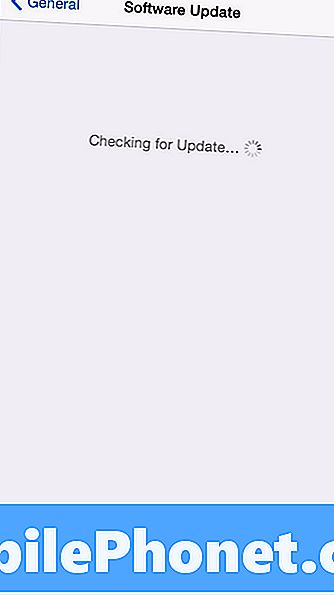
Preverite, ali je v nastavitvah na voljo posodobitev za iOS 8.1.3.
Na tem zaslonu bo iPhone ali iPad poiskal posodobitev. Postopek lahko traja do 30 sekund, da bi našli posodobitev za iOS 8.1.3.
Ko najde posodobitev, jo lahko tapnite možnost Več o tem da bi videli, kaj popravlja posodobitev, ali Prenos in namestitev za zagon namestitve sistema iOS 8.1.3.
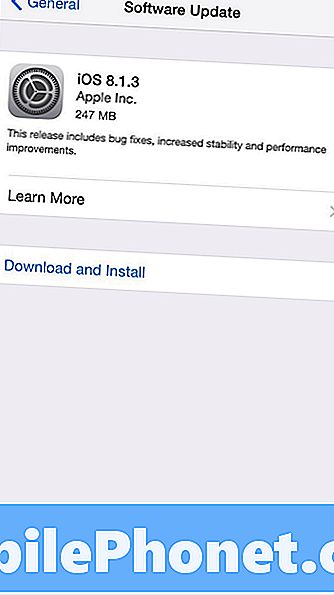
Za začetek se dotaknite Prenesi in namesti.
Ko tapnete Prenos in namestitev vnesite geslo če ga imate.
Sprejmite pogoje in določila in potem na pop up vpraša, če ste drugič.
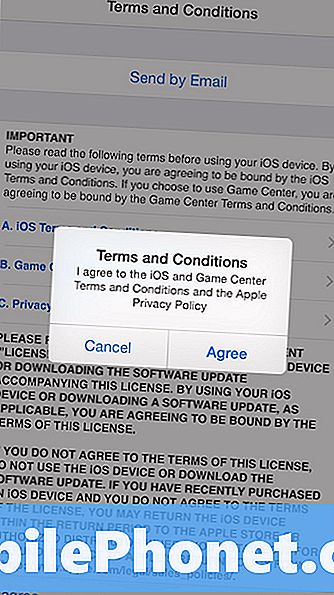
Dogovorite se o pogojih in pogojih dvakrat.
Počakajte, dokler posodobitve za posodobitve za iOS 8.1.3. To lahko traja nekaj minut ali več kot pol ure, odvisno od velikosti in hitrosti vaše internetne povezave.
Ko boste končali, morate videti obvestilo Namestite iOS 8.1.3. Morda boste videli pop up, ki pravi, da se bo namestil v 10 sekundah z odštevanjem ali pa preprosto možnost Install Now na strani Software update.
Po tem bo iPhone prešel na črni ali beli zaslon z logotipom Apple in vrstico napredka. Po kratkem času se bo ponovno zagnal in videli boste logotip Apple, medtem ko se znova zažene.
Ko je to storjeno vnesite geslo in odklenite napravo. Zdaj lahko uporabite novo posodobitev za iOS 8.1.3 na vašem iPhone ali iPad. To je vse, kar morate storiti za nadgradnjo na iOS 8.1.3.
Potrebno je bilo približno 25 minut za namestitev posodobitve za iOS 8.1.3 na iPhone 6 Plus, ki je že bila na iOS 8.1.2 in približno 35 minut za nadgradnjo iPad Air-a na iOS 8.1.1 in iPad 3 na iOS 8.1.1. Nadgradnja z iOS 7 bo trajala dlje.
Kaj je novega v iOS 8, si lahko ogledate v spodnji primerjavi, ki vam bo pokazala, kaj morate iskati, če nadgrajujete iz sistema iOS 7.
Kaj je novega v sistemu iOS 8





















